티스토리 뷰
유튜브가 안될때 , 안열려요
누구나 영상을 촬영해서 채널에 올릴 수 있는 시대인 만큼, 공중파 방송과 인터넷 방송의 벽이 점점 허물어 지고 있습니다. 뉴스나 예능을 보기위해 TV를 켜기 보다는 유튜브를 실행하고, 음악을 듣기 위해서도 뮤직 앱이 아닌, 유튜브가 선호되고 있습니다. 업로드되어 있는 영상이나 뮤직을 다운로드 할 수도 있구요.



아무튼, 이제는 이렇게 생활속의 일부분으로 자리잡은 유튜브가 실행이 안되거나 안열리는 경우가 종종 있습니다. 그 원인은 정말 다양하기 때문에 이제부터 알아볼 항목들 중에 해당하는 부분이 있으면 설정을 변경해보거나 수정해보시고 즐거운 시청 하시기 바랍니다.
PC/모바일 전원 껐다 켜기, 재부팅
가장 기본적이면서도 쉬운방법이 재부팅 입니다. 기기 사용 중 일시적인 오류로 인해 유튜브가 안될 가능성이 높기 때문에 현재 사용중인 컴퓨터나 모바일기기의 전원을 OFF했다가 켜보시는 것을 추천드립니다. 특히 스마트폰의 경우 요즘엔 한번 켜놓으면 계속해서 충전하면서 쓰기때문에 재부팅을 하는일이 거의 없죠. 한번씩 껐다가 켜주면 디바이스를 재정돈하고 오류를 잡는데 좋습니다.



크롬 브라우저로 실행
만약 현재 브라우저를 인터넷 익스플로러를 이용해서 유튜브에 접속하는 경우 안열리는 경우가 있습니다. 익스플로러의 경우 업데이트 지원이 종료되었기 때문에 보안상 문제도 좋지 않고, 호환성도 떨어지기 때문에, 구글 크롬(Chrome) 브라우저를 실행해서 접속해 보시기 바랍니다. 현재 유튜브는 크롬 브라우저에 최적화 되어있습니다.



현재 접속 시도중인 유튜브 계정 확인
요즘엔 아이들 온라인 수업을 많이 진행하기 때문에 구글 계정이 본인 것이 아닌, 아이 계정으로 되어있는 경우 정상적인 유튜브 접속이 안될 수 있습니다. 또한 패밀리 링크를 통해서 부모와 아이 계정이 연동되어 있는 경우에도 이러한 현상이 발생 할 수 있으니 이런경우 연동을 해제해 주시면 정상적인 접속이 가능해집니다.



임시파일, 쿠키삭제
인터넷을 계속해서 사용하다보면 검색기록이나 페이지를 빨리 불러오기 위해 임시저장되는 파일들이 생겨납니다. 주기적으로 관리해주지 않으면 쌓이고 쌓여서 용량도 차지하게 되고, 오류 발생 및 느려짐 현상이 생길 수 있습니다. 관리법은 컴퓨터 최적화 프로그램인 '고클린 앱'을 다운로드 받아서 하는 방법과 수동으로 인터넷 페이지만 관리해 줄 수도 있습니다.
만약 수동으로 직접 하고자 하신다면 이렇게 진행하시면 됩니다. 해당 설정방법은 크롬 브라우저 기준이며, 익스플로러의 경우 조금 차이가 있을 수 있습니다.

먼저 인터넷 창을 열고, 우측 상단에 있는 점세개 모양 버튼을 누른 후 (설정)으로 들어갑니다.

(개인정보 및 보안)-(인터넷 사용 기록 삭제)를 클릭합니다.
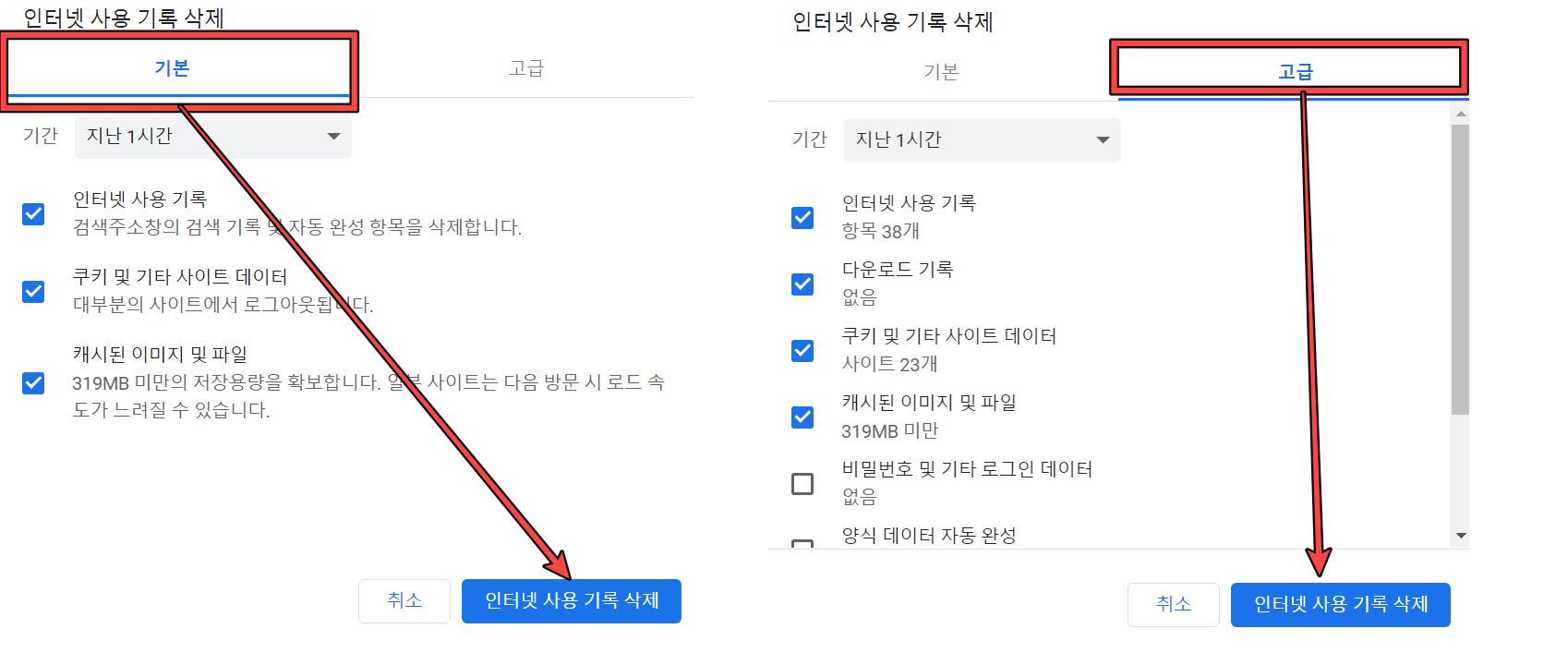
기본탭과 고급탭이 나뉘어져 있는데, 각각의 항목에서 기록삭제를 진행해 주시면 완료됩니다.
